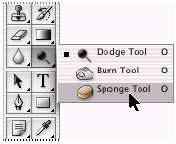Инструмент dodge мы используем для высветления светов и выявления деталей на занавесках позади окна.
1. Выберем в инструментальном ящике инструмент ()dodge. В ImageReady этот инструмент спрятан под инструментом Clone stamp ().
2. В опциях инструмента выберем для кисти (Brush) достаточно большой размер (27) с размытыми краями, затем кликнем вне палитры кистей, чтобы закрыть ее; во всплывающем меню Range (диапазон) выберем Highlights (света); для экспозиции (Exposure) установим ползунком или просто впечатаем значение 15%.
3. Используя вертикальные мазки, перемещайте инструмент dodge по занавескам на окне для выявления деталей. Слева на рисунке исходное изображение, а справа — результат применения инструмента dodge. Вовсе не обязательно всегда использовать вертикальные мазки, но для данной картинки они наиболее эффективны. Если вы ошиблись или просто недовольны результатом, выберите Edit > Undo и попробуйте снова, пока результат вам не понравится. Затем сохраните файл File > Save.
Настройка насыщенности инструментом Sponge (губка)
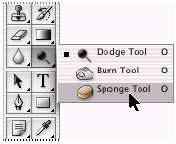
Изменяя насыщенность цвета, мы изменяем его «чистоту». Инструмент Sponge полезен для тонких настроек насыщенности отдельных областей изображения.
1. Выберем инструмент Sponge, спрятанный под инструментом Dodge. ImageReady тоже имеет инструмент Sponge, но он спрятан под инструментом clone stamp tool ().
2. В опциях инструмента выберите следующие: во всплывающей палитре Brush (кисть) — большую кисть (27) с размытыми краями; во всплывающем меню Mode (состояние) — Saturate (увеличить насыщенность); в окне параметра Flow напечатайте 90. чтобы установить интенсивность эффекта насыщения.
3. Протаскивайте губку взад-вперед по цветам и листьям, чтобы увеличить насыщенность цвета. Чем больше вы «трёте» губкой, тем насыщеннее будут цвета. Слева на рисунке — исходное изображение. Справа — обработанное инструментом Sponge. В заключение сохраните работу.